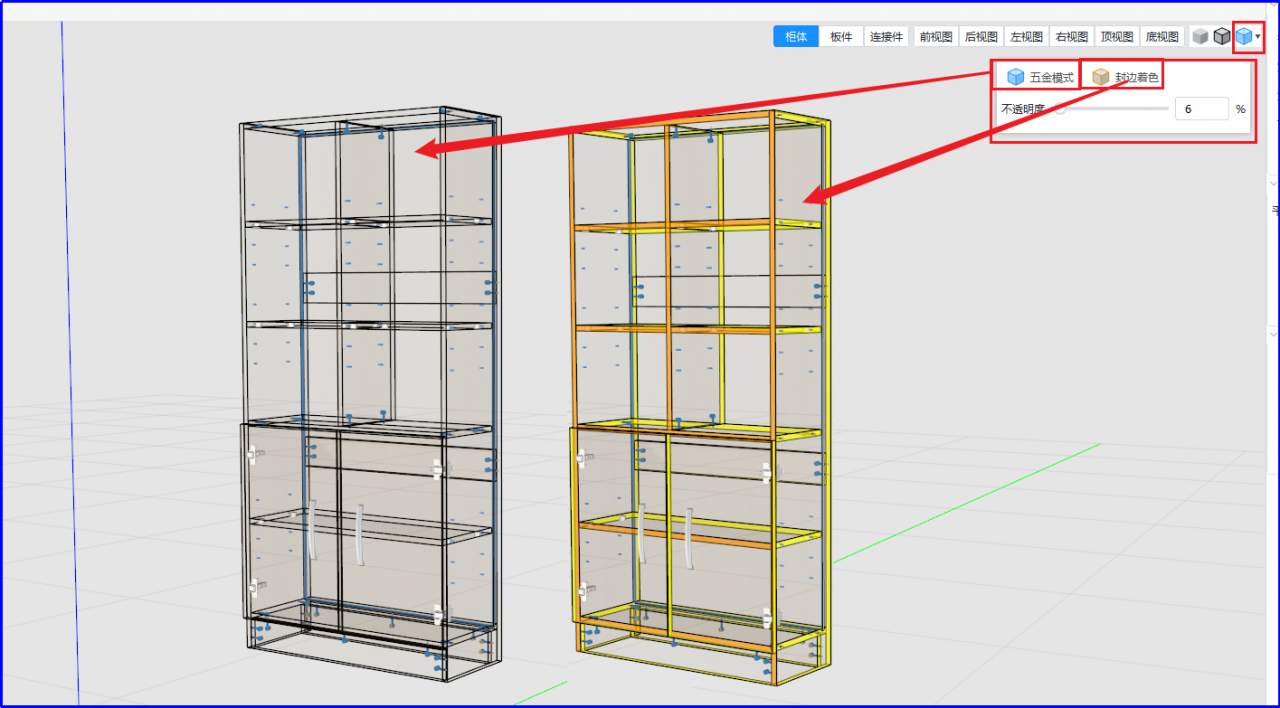空间操作
定义:使用DMS设计拆单软件,基础的空间操作需要熟练使用,在设计的时候这个操作必不可少,不要觉得使用起来不习惯,每一个新的软件,都需要用的多,经常用,这样才会熟悉软件的操作,每个软件都有不同的操作方式,都是需要一个习惯的过程,只要会基础的操作,设计柜体起来就问题不大;
学习目标:掌握基本的空间操作应用流程;
鼠标操作:
1、空间操作最基础的是鼠标的操作:在设计方案的空间中,鼠标左键是移动视图,鼠标右键是旋转视图,鼠标中间滚动是直接放大缩小视图,最基本的就是如此了,虽然基础,但是每个软件的灵敏度、移动速度都不一样,所以需要习惯操作,才能够适应。
三种选择模式:
1、三种选择模式,每个模式调整不同的参数,让柜体设计更方便;
柜体模式:选择柜体时,可修改整体柜体的名称、尺寸、材质、开缺、封边、板厚等信息,这意味着整个柜体的修改;正下方有哪些功能亮了,证明哪些功能就是可以在柜体模式下使用的;
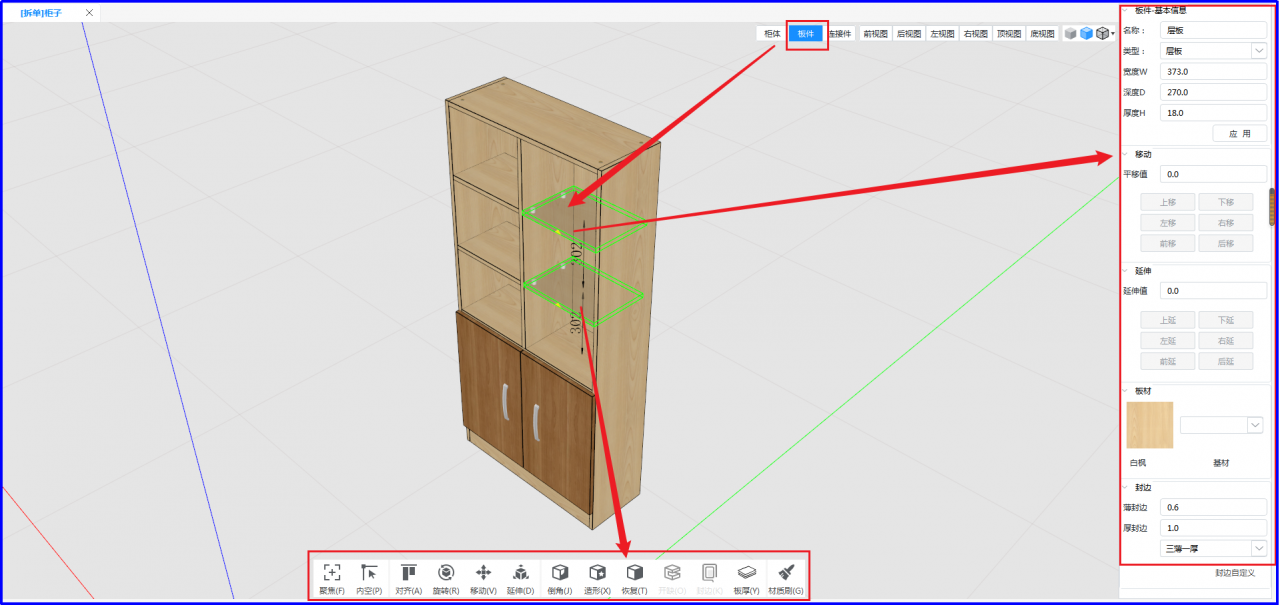
板件模式:单独选择板件或者按住键盘ctrl+鼠标左键可多选板件,选择板件后,在右侧信息栏可更改板件的基础信息、材质、封边的信息(不同尺寸不能同时修改尺寸信息);选择板件的时候,正下方哪些功能是可以使用的,也会对应亮起可以进行点击使用,唯一要注意的是,如果多个板件想要同时使用倒角功能的话,那么这些板件的大小、尺寸都需要一致,否则会板件变形会出现错误;
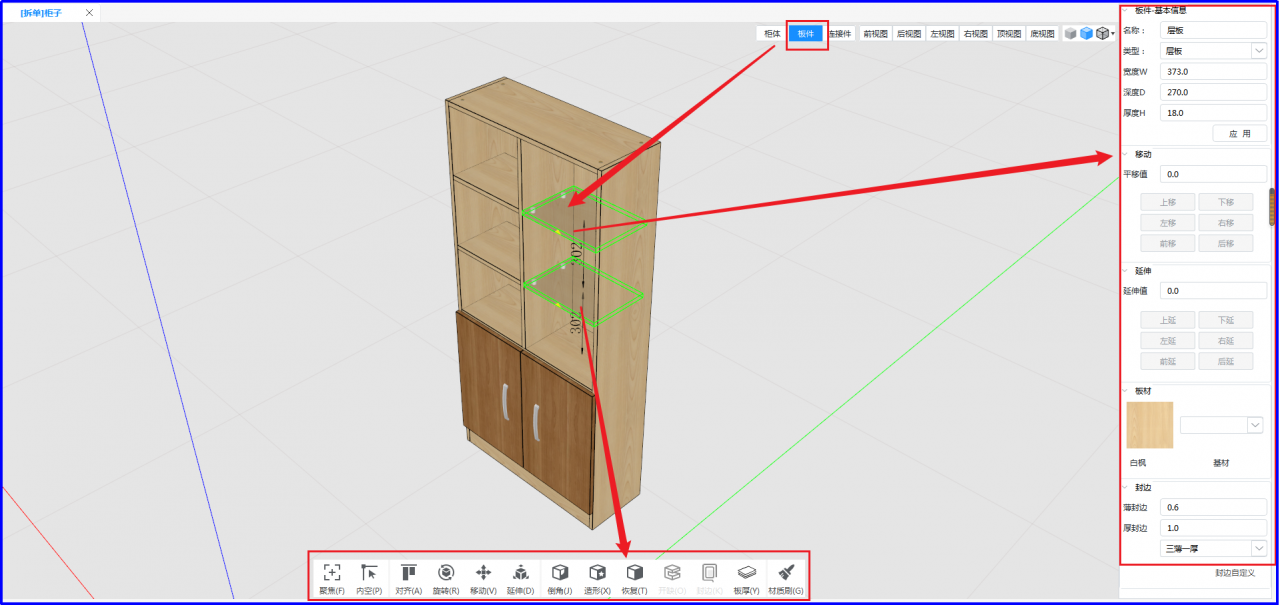
连接件模式:在连接件模式下,我们可以选择已经安装的五金件,进行五金的编辑,在右侧信息栏,可以对五金进行移动,也可进行避让或翻转方向;当选中五金的时候,直接鼠标右键也可以翻转五金方向;
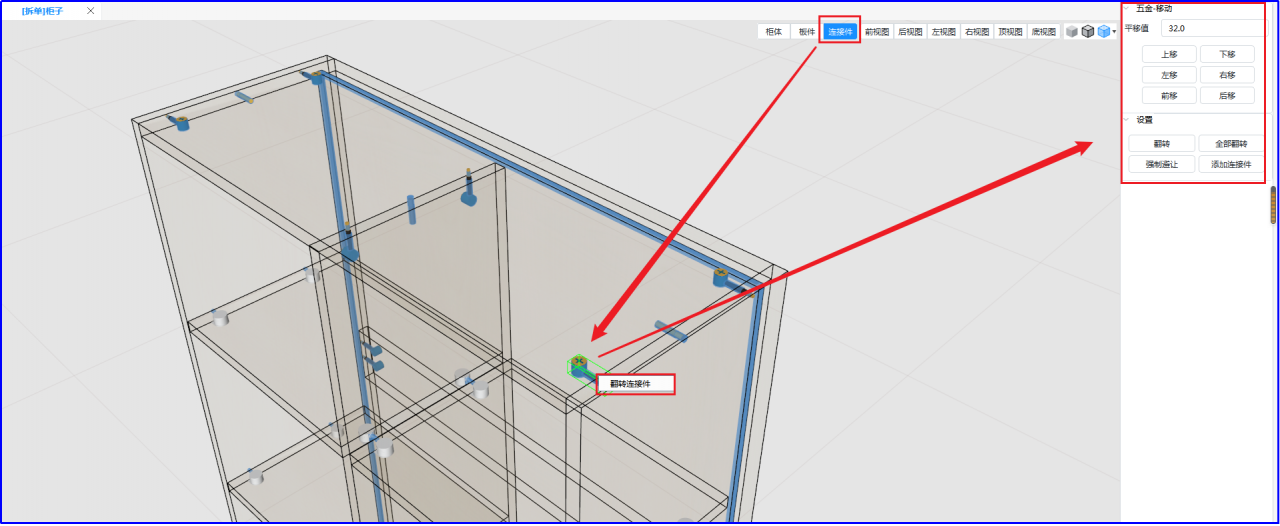
六种视图快速选择:前视图、后视图、左视图、右视图、顶视图、底视图
在前面我们知道了鼠标右键可以旋转空间,达到可查看柜体的每个视角,但是每次都用旋转,这样会比较慢,那么我们可以直接利用六种视图模式,快速到达对应视图,这样就节省了我们部分的时间,让我们设计更有效率;
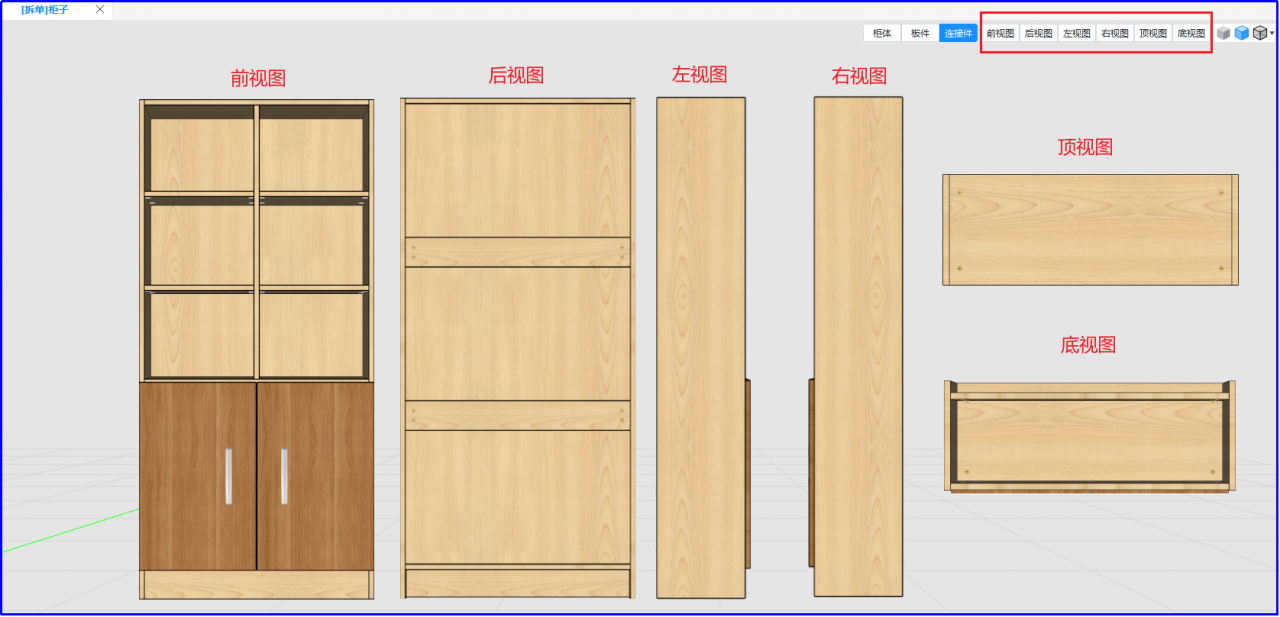
三种显示模式:原视图、线框+原视图、透明线框模式
根据不同的显示模式,把柜子需要显示的状态进行选择,在不同模式下,展现的效果也是不一样的;
原视图、线框+原视图:在这两个模式下,原视图更趋向于展示的效果,让柜子看起来更舒服,但是这个不太便于制作;线框+原视图,在此模式下,可以分明的看清每个板件的线框边缘,制作的时候可以更容易看出各板件之间有没有对齐,让设计出错率更低;
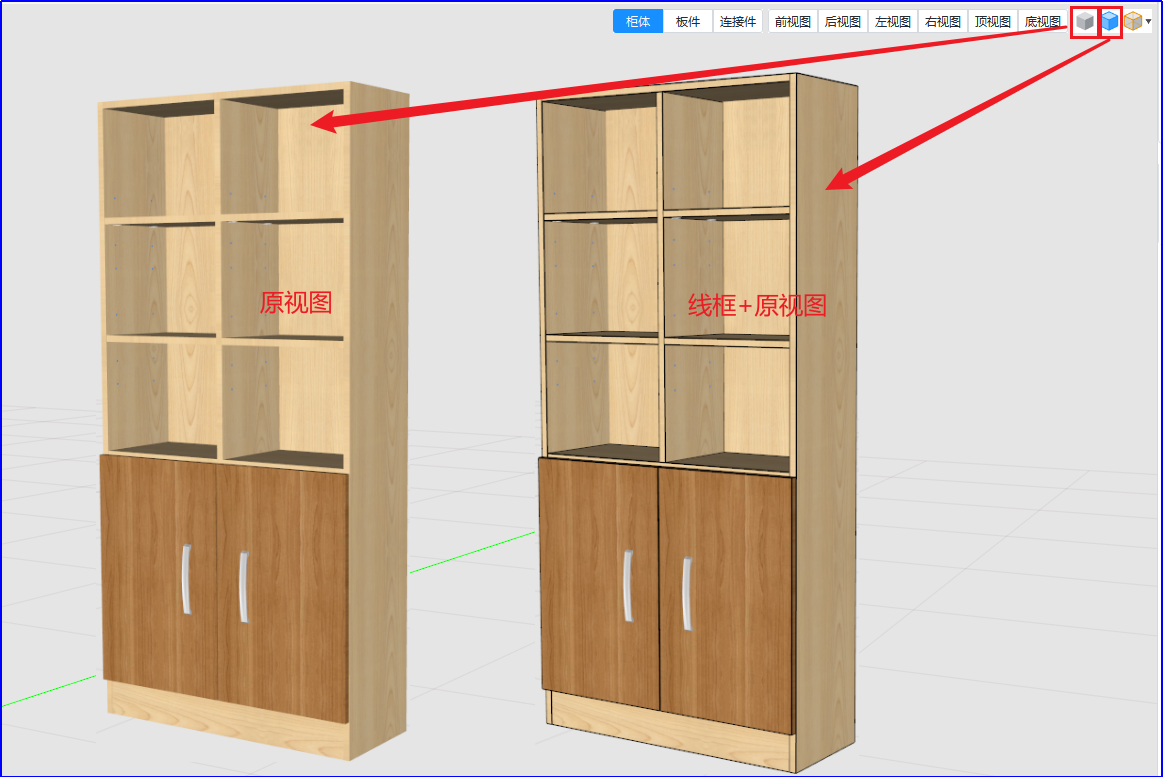
透明线框模式:透明线框分为两个模式,一个是五金模式,一个是封边着色
在五金模式下,黑白线框让我们更容易分辨出五金的位置,这个模式下查看五金或者修改五金会更方便;
封边着色模式下,可以清晰的看到板件的封边信息,橘色为厚封边、黄色为薄封边、白色为无封边、蓝色为自定义封边,这样就清晰的知道板件的封边是否正确,如需修改则对应进行修改即可;
透明线框可调整透明度,如果觉得太透明,则加大不透明的大小,越小越透。